Mã lỗi quang phổ IA01: Cách khắc phục trong vài giây
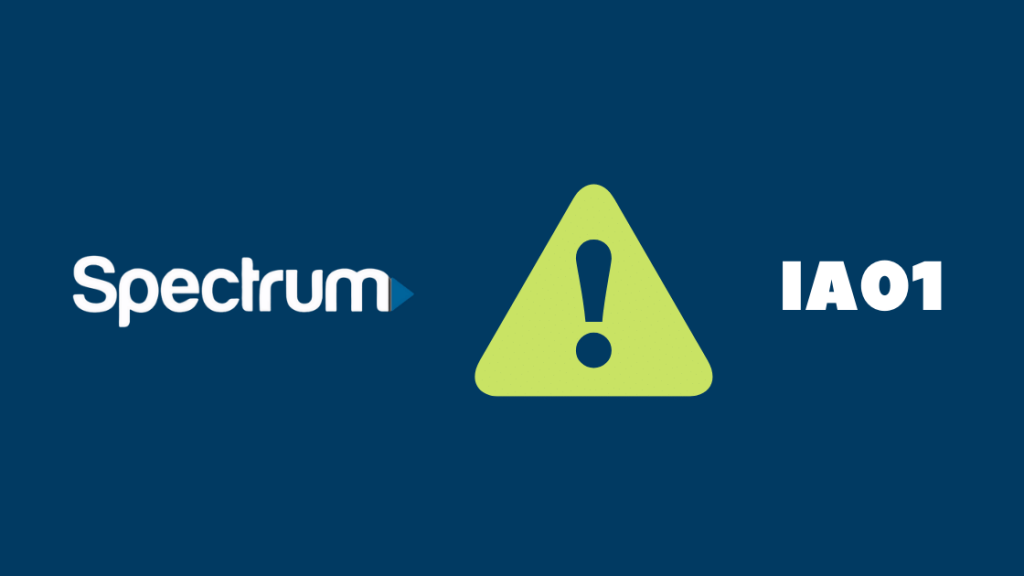
Mục lục
"Lỗi khi khởi động ứng dụng ban đầu: Mã IA01".
Xem thêm: Tốc độ Internet của NASA: Nhanh như thế nào?Có thể khá rắc rối khi thông báo này hiện lên trên màn hình TV của bạn.
Đối với tôi, đó là khi tôi chuẩn bị xem vòng chung kết của Masterchef US và tôi không thể hiểu được điều gì đã xảy ra hoặc làm thế nào để nó biến mất khỏi màn hình của mình.
Xem thêm: Đèn nền hiển thị bộ điều nhiệt Honeywell không hoạt động: Khắc phục dễ dàngĐó là lúc tôi phải truy cập Internet và tìm kiếm gần như tất cả các cách có thể khắc phục sự cố và quay lại chương trình của mình càng sớm càng tốt.
Khắc phục Mã lỗi IA01 của Spectrum bằng cách khởi động lại hộp cáp, kiểm tra kết nối cáp, kết nối internet, đặt lại tất cả thiết bị, gửi tín hiệu làm mới hoặc liên hệ với bộ phận hỗ trợ của Spectrum.
Điều gì Mã lỗi Spectrum TV là IA01?
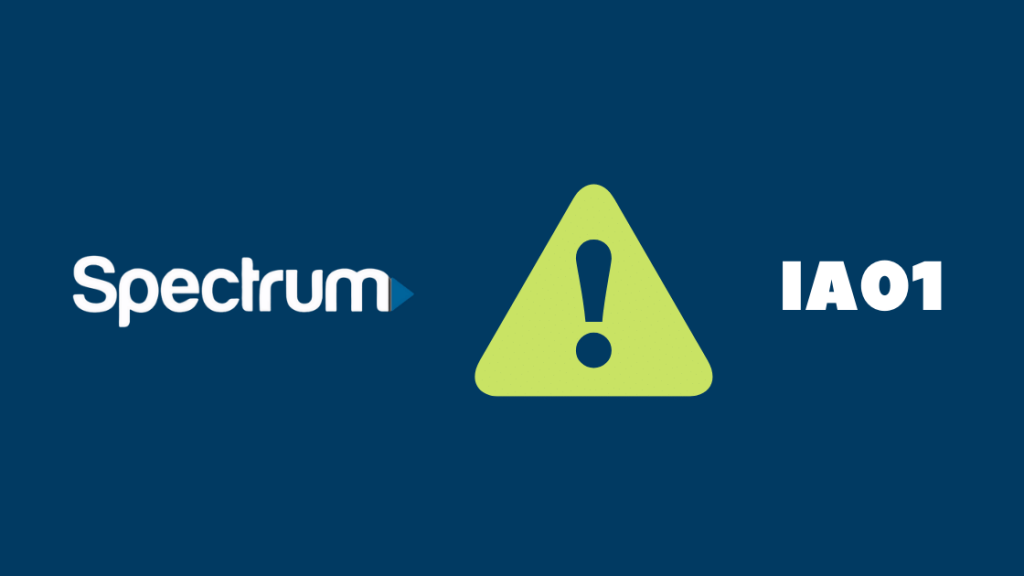
Đây là Mã lỗi Spectrum TV có nghĩa là bạn hiện không có quyền truy cập vào các kênh đã đăng ký trên truyền hình cáp của mình.
Điều này có nghĩa là bạn không thể xem các chương trình mà bạn đã đăng ký kênh cụ thể. Vì cách này không hiệu quả nên chúng ta hãy xem lý do tại sao bạn gặp phải lỗi này.
Lý do gây ra Mã lỗi Spectrum IA01

Mã lỗi IA01 có thể bất ngờ xuất hiện trên lý do của bạn lý do khác nhau nhưng vững chắc.
Hộp cáp có thể có lỗi liên quan đến dữ liệu tạm thời được lưu giữa các lần khởi động lại khác nhau.
Có thể xảy ra lỗi trong chính ứng dụng Spectrum khi ứng dụng này chưa được cập nhật lên các phiên bản mới hơn.
Trong nhiều trường hợp, nguyên nhân có thể là do kết nối cáp kém hoặc sự cố mạng , và nócó thể được hiển thị chủ yếu trong các giai đoạn sử dụng ban đầu.
Cũng có những lúc dịch vụ có thể ngừng hoạt động và cách duy nhất là liên hệ với Bộ phận hỗ trợ của Spectrum.
Khởi động lại Hộp cáp
Một số lỗi nhất định trong hệ thống của bạn có thể khiến hộp cáp của bạn không hoạt động bình thường.
Đây là bước cơ bản đầu tiên cần thực hiện trong khi khắc phục sự cố.
Bước chính để khắc phục vấn đề đó là khởi động lại hộp cáp của bạn.
Tất cả những gì bạn phải làm là tắt nguồn hộp cáp và chờ khoảng 3 hoặc 4 phút.
Sau khi bật nguồn hệ thống, chỉ cần đợi mạng và hộp cáp kết nối lại và nó sẽ hoạt động tốt như mới.
Kiểm tra Cáp và Kết nối
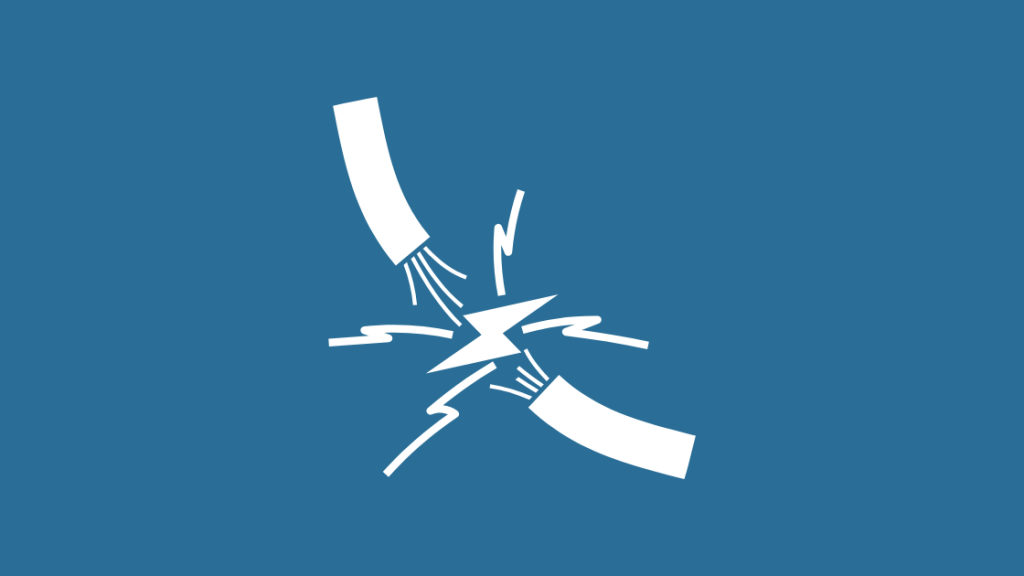
Cáp và kết nối có thể hơi khác một chút đối với người dùng mới sử dụng ứng dụng của nó hoặc những người gần đây đã thay đổi gói.
Khi thiết bị của bạn thay đổi, kết nối có thể bị nhầm lẫn với.
Đây là lý do tại sao bạn cần kiểm tra hai lần để đảm bảo rằng bạn đã cắm tất cả các dây cáp vào đúng cổng tương ứng và không bỏ lỡ bất kỳ kết nối nào.
Hãy thử kiểm tra xem dây cáp của bạn có bị hỏng ở đâu không, để thận trọng hơn.
Kiểm tra Kết nối Internet

Kết nối Internet là thủ phạm gây ra một số sự cố và trường hợp này cũng không ngoại lệ.
Bắt đầu bằng cách kiểm tra xem Wi-Fi của bạn có tín hiệu mạnh hay không.
Khi bạn có dịch vụ internet không đáng tin cậy,thông báo lỗi có thể bật lên, thường làm gián đoạn hoạt động giải trí của bạn.
Đảm bảo Internet của bạn hoạt động bình thường hoặc liên hệ với nhà cung cấp của bạn để khắc phục mọi sự cố kết nối kém.
Đặt lại thiết bị
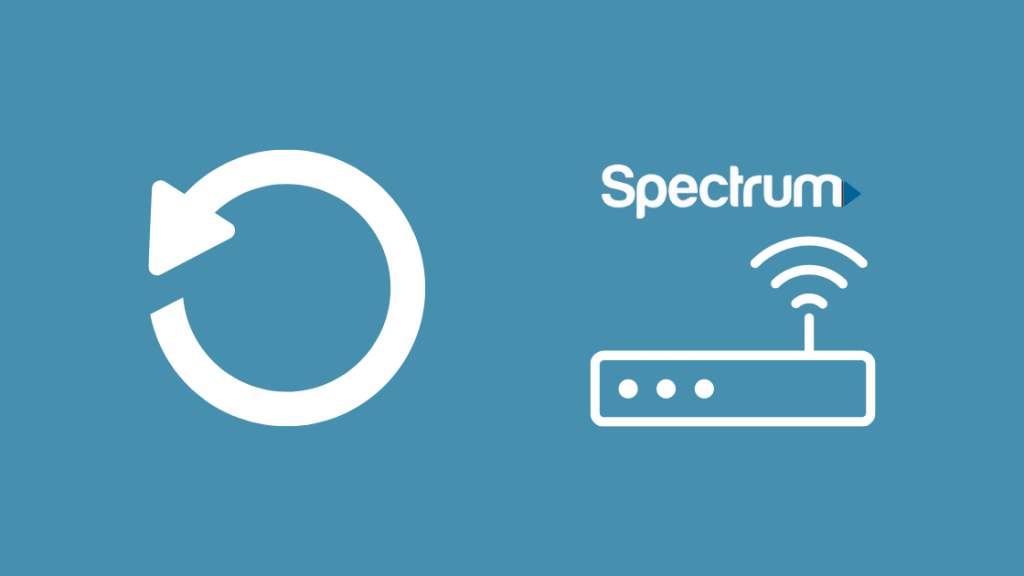
Đây là phần bạn đặt lại thiết bị của mình.
Quá trình này sẽ được thực hiện trực tuyến từ tài khoản của bạn.
Đăng nhập vào tài khoản Spectrum của bạn và trong tab Dịch vụ, chọn tùy chọn TV.
Từ các lựa chọn có sẵn, hãy đi tới Gặp phải sự cố và chọn Đặt lại thiết bị.
Nếu cách đó không hiệu quả, bạn có thể đặt lại bằng cách khởi động lại bộ thu và rút dây nguồn.
Khi cắm lại sau vài phút, thiết bị sẽ trực tuyến trở lại.
Gửi tín hiệu làm mới
Gửi tín hiệu làm mới có thể là một ý tưởng tuyệt vời khác, nhưng bạn cần có quyền truy cập vào điện thoại di động hoặc máy tính để tính năng này hoạt động.
Tất cả những gì bạn phải làm là khởi chạy trình duyệt của mình và nhấp vào tín hiệu làm mới.
Một bộ hướng dẫn sẽ được hiển thị, bạn phải tuân theo rất cẩn thận, lưu ý rằng các bước có thể thay đổi liên tục tùy thuộc vào thiết bị bạn đang sử dụng.
Sau đó, thử khởi động lại thiết bị của bạn với thông tin ở bước trước.
Liên hệ với bộ phận hỗ trợ Spectrum

Nếu không có cách nào trong hướng dẫn hoạt động, thì cách có nghĩa là bạn đã đạt đến điểm mà chỉ bộ phận hỗ trợ của Spectrum mới có thể giúp bạn.
Vấn đề có thể phức tạp hơn một chút so vớidự kiến, và các đại lý của họ có thể có các giải pháp phù hợp với các vấn đề cụ thể của bạn.
Bạn có thể trò chuyện với họ hoặc gọi điện cho họ, tùy thuộc vào mức độ khẩn cấp.
Khắc phục lỗi IA01 trên Spectrum
Để khắc phục lỗi của hộp cáp, bạn có thể thử khởi chạy hộp cáp như bạn thường làm và rút hết nguồn điện để dữ liệu tạm thời sẽ không được lưu trữ trong lần khởi động lại tiếp theo.
Bạn cũng có thể tăng tốc quá trình nâng cấp phần mềm Spectrum của mình bằng cách khởi động lại tất cả các thiết bị bị ảnh hưởng từ trong tài khoản Spectrum của bạn.
Nếu bạn cảm thấy mệt mỏi với việc xử lý lỗi này và muốn xem còn gì khác ngoài đó, hãy nhớ Trả lại thiết bị Spectrum của bạn để tránh các khoản phí trả muộn.
Bạn cũng có thể thích đọc:
- Spectrum DVR không ghi các chương trình đã lên lịch: Cách khắc phục trong vài giây
- Bộ định tuyến Wi-Fi dạng lưới tương thích với Spectrum tốt nhất Bạn có thể mua ngay hôm nay
- Google Nest Wi-Fi có hoạt động với Spectrum không? Cách thiết lập
- Spectrum Remote không hoạt động: Cách khắc phục [2021]
- Spectrum Internet liên tục giảm: Cách khắc phục [2021]
Các câu hỏi thường gặp
Làm cách nào để đặt lại hộp cáp Spectrum của tôi?
Từ tài khoản Spectrum của bạn, chọn TV trong tùy chọn Dịch vụ.
Bạn có thể xem Đặt lại thiết bị trong các tùy chọn được cung cấp trong Gặp phải sự cố.
OCAP trên hộp cáp Spectrum là gì?
Nền tảng ứng dụng cáp mở (OCAP) giúpchạy tất cả các ứng dụng tương tác như DVR, hướng dẫn kênh điện tử và các chương trình bạn thực hiện bằng điều khiển từ xa.
Làm cách nào để bỏ qua hộp cáp Spectrum của tôi?
Bạn có thể sử dụng dịch vụ phát trực tuyến Roku để bỏ qua hộp cáp Spectrum và truy cập tất cả các kênh cao cấp trong gói.
Mất bao lâu để Internet Spectrum kích hoạt?
Thời gian chờ có thể lên tới 10 phút. Chỉ kết nối với mạng internet của bạn khi Wi-Fi hiển thị màu xanh lục đặc.

